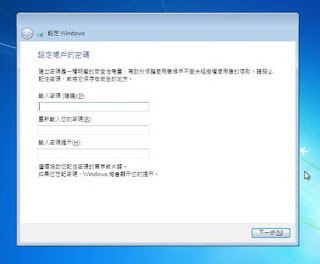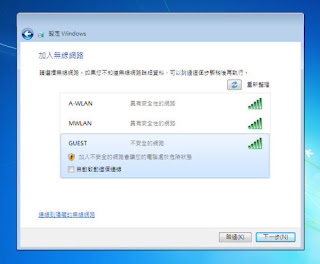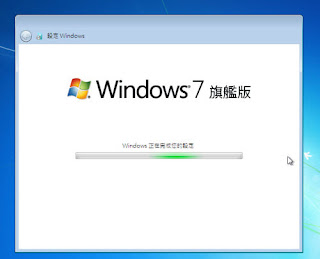A-A+
Windows 7 重灌教學
1.電腦於開機狀態下未進入系統前。. 放入Windows 7 DVD光碟,請在出現【Press any key to boot from CD or DVD】,按下鍵盤任意按鍵開始安裝。

10. 詢問「您要哪一種安裝類型?」,選擇自訂(進階)方式。

11. 執行硬碟分割請選擇【硬碟機選項(進階)】(自訂硬碟切割格式請選擇【硬碟機選項(進階)】,Windows 7系統僅支援NTFS的安裝格式只能是主要分割磁區格式為NTFS,因更換系統或重灌不用分割直接按下一步。

12. 按【格式化】清除碟區原有資料,再按下一步(會移除原本作業系統,重新建立Windows 7系統)。

16. 輸入產品金鑰,按下一步(不輸入時試用30天,安裝完畢再輸入註冊亦可)。

17. 設定Windows Update權限,選擇使用建議的設定。